Содержание
Компьютеры1 апреля 2016, 08:00У любого термоинтерфейса незавидная участь. О нем не вспоминают ровно до того момента, пока в компьютере или ноутбуке не начинает что-нибудь перегреваться. В адрес термопасты сыплется множество обвинений и ругательств. А может вы просто не умеете ее готовить?
О влиянии термопасты
Конечно же, умеете! Нанести термопасту на процессор — это очень просто. Сей тривиальный процесс легко описать одной короткой фразой: берешь и наносишь. Однако я задался вопросом: влияет ли способ нанесения термоинтерфейса на эффективность охлаждения чипа. Как всегда, проведем небольшой эксперимент.
Железный эксперимент: как правильно наносить термопасту
У некоторых пользователей есть сомнения по поводу того, что между процессором (телом, выделящим тепло) и основанием системы охлаждения (телом, забирающим тепло) вообще необходима проводящая прослойка. Мы знаем, что теплопроводность меди — чаще всего основание любого кулера выполнено именно из него — составляет 401 Вт/м*К. Высокий показатель, поэтому большинство систем охлаждения и выполнены из этого цветного металла. Теплопроводность самой дешевой термопасты КПТ-8, в свою очередь, равна 1 Вт/м*К. Это что же получается? Появление такой прослойки только ухудшит эффективность охлаждения? На практике все происходит с точностью до наоборот. В мире не существует процессоров и кулеров с идеально ровными поверхностями. Микротрещины, полости и откровенный брак при производстве — все эти дефекты «сглаживает» термопаста. В противном случае туда попадет воздух, теплопроводность которого при температуре 25 градусов Цельсия равна 0,0262 Вт/м*К, а при температуре 70 градусов Цельсия — 0,0292 Вт/м*К.
Термопаста в несколько сотен раз хуже меди проводит тепло. Но без нее никуда.
Основания кулеров зачастую имеют разную форму. Иногда это баг, иногда — фича. Например, подошвы кулеров Noctua имеют специальную волнистую поверхность. Или вот водоблоки референсных «водянок» компании ASETEK получили ярко выраженную конусообразную форму. Наконец, наверняка многие знают про компанию Thermalright, а заодно про то, как в свое время преображались ее кулеры после ручной притирки и полировки основания. В общем, примеров — масса.
Основание Noctua NH-D15S
С некачественным нанесением термопасты по долгу службы я сталкиваюсь постоянно. Например, при изучении «внутренностей» ноутбуков то и дело встречаешь откровенно пофигистское отношение к этому несложному процессу. Понятно, что конвейерная сборка, и никто особо не будет заморачиваться над этим процессом. Однако не секрет, что лэптопы наиболее подвержены перегреву. Часто смена/обновление термоинтерфейса вкупе с бережным нанесением пасты существенно снижает температуры процессора и видеокарты. Они не троттлят, увеличивается производительность ноутбука.
Небрежное нанесение термопасты производителем ноутбука
Низкокачественную термопасту реально встретить даже под крышкой центрального процессора. Там, куда неопытному пользователю лучше вообще не забираться. Наиболее остро проблема проявляется в чипах Intel. С выходом поколения Ivy Bridge в 2012 году вместо припоя производитель начал использовать дешевую термопасту сомнительного качества. В итоге процессоры стали греться сильнее, но хуже разгоняться. Печальнее всего дело обстоит в чипах семейства Haswell. В них используется откровенно посредственный термоинтерфейс TIM (Thermal Interface Material). Он быстро засыхает. В итоге топовым чипам, таким как Core i7-4770K, требуется серьезное охлаждение, а для оверклока — исключительно суперкулер или СВО.
Низкокачественная термопаста под крышкой Intel Core i7-4770K
Избавиться от TIM в процессорах Intel реально лишь одним способом — при помощи скальпирования. Предупреждаю: подобное действие опасно, так как чип может выйти из строя. К тому же с устройства полностью снимается вся гарантия. И все же удаление высохшей термопасты с последующим нанесением жидкого металла кардинальным образом улучшает ситуацию. Core i7-4770K после скальпирования переродился, он стал холоднее на (!) 22 градуса Цельсия. Плюс в разгоне показал себя как настоящий оверклокерский процессор. Подробно о скальпировании процессоров Haswell и Skylake я уже писал.
Результаты скальпирования центрального процессора
Как видите, недооценивать значимость термопасты в системе нельзя. Наверное, именно поэтому в продаже находится большое количество всевозможных паст. В основном их выпускают те же фирмы, которые производят кулеры. Естественно, качество и эффективность охлаждения у той или иной продукции различается. Я уже писал, что теплопроводность КПТ-8 (кремнийорганическая паста теплопроводная) равна 1 Вт/м*К. Эффективность «Алсил-3», основанной на базе оксида алюминия, составляет примерно 1,6-1,8 Вт/м*К. Есть еще термопасты, в основе которых используется оксид серебра. Они обладают теплопроводностью на уровне 7-8 Вт/м*К. У моего любимого жидкого металла — 70-80 Вт/м*К, но его нельзя использовать при соединении двух металлических поверхностей. Вызовет реакцию с необратимыми последствиями.
У термопаст разный состав, разная стоимость и разная теплопроводность. Но не ждите кардинальных отличий в эффективности охлаждения
Ниже приведено сравнение эффективности охлаждения дешевой КПТ-8 с дорогой Noctua NT-H1. В стенде использовался процессор Intel Core i7-5960X (обзор), функционирующий на частоте 3,5 ГГц. Более дорогой интерфейс ожидаемо оказался эффективнее более дешевого. Приблизительно на семь градусов Цельсия. С одной стороны, разница небольшая. Особенно с учетом стоимости грамма вещества. С другой стороны, иногда именно этих шести-семи градусов достаточно для обеспечения более стабильной работы компьютера. Так что на термопасте лучше не экономить.
Сравнение эффективности охлаждения КПТ-8 и Noctua NT-H1
Ниже приведена условная стоимость грамма той или иной термопасты. Как правило, тюбика на 3-4 грамма хватает на 4-5 раз. Если рационально использовать продукт, конечно же. Впрочем, именно для этого мы здесь и собрались.
| Стоимость одного грамма термопасты | |
| Titan TTG-G30015 | 186,6 руб. |
| GELID GC-Extreme | 159 руб. |
| Noctua NT-H1 | 140 руб. |
| Zalman ZM-STG2 | 137,1 руб. |
| Deepcool Z5 | 130 руб. |
| Arctic Silver 5 | 126,6 руб. |
| Thermalright Chill Factor 3 | 117,5 руб. |
| Алсил-3 | 70 руб. |
| Arctic Cooling MX-4 | 68,5 руб. |
| Алсил-5 | 50 руб. |
| Arctic Cooling MX-2 | 44,6 руб. |
| КПТ-8 | 4,4 руб. |
Тестирование
Для эксперимента я использовал мощный центральный процессор Core i7-5960X с TDP 140 Вт. Частоту для всех восьми ядер зафиксировал на стабильной частоте 3,5 ГГц при напряжении VCore 1,05 В. Охлаждала чип необслуживаемая система водяного охлаждения Corsair H110i GT (обзор). Частота вращения вентиляторов аналогичным образом фиксировалась строго на частоте 550 об/мин. Температура помещения составляла 24,5 градуса Цельсия.
Haswell-E — это самый большой (по габаритам) настольный процессор Intel
Главным героем эксперимента стал 125-граммовый тюбик народной (читай — самой дешевой) термопасты КПТ-8. После каждого нанесения интерфейса поверхности процессора и кулера обезжиривались. Затем процедура повторялась. Нагружал тестовый стенд программный пакет LinX 0.6.5. Каждый тест длился 15 минут.
Тюбик термопасты КПТ-8
Так как правильно наносить термопасту? На примере тех же сборщиков ноутбуков мы видим, что этому моменту не придается никакого значения. Может и не надо? Существует мнение, что единственно правильным методом является равномерное нанесение термопасты по всей площади теплораспределительной крышки центрального процессора. Такой способ гарантирует наличие прослойки интерфейса во всех местах между подошвой кулера и чипом. Лично я придерживаюсь именно этого метода. Назову его «классикой».
Второй распространенный метод — нанесение капли пасты по центру крышки чипа. По идее кулер сделает всю остальную работу за вас, а именно во время прижима равномерно распределит термоинтерфейс между основанием и теплораспределительной крышкой «камня».
Классика — это когда термопаста наносится ровным тонким слоем по всей поверхности крышки процессора
А что насчет других способов? Процессор внешне имеет квадратную или прямоугольную форму, но непосредственно кристалл, находящийся под теплораспределительной крышкой, бывает разный. Я уже приводил в качестве примера скальпированный Core i7-4770K. У него кремниевый чип имеет ярко выраженную прямоугольную форму. На самом деле, такой «камень» очень тяжело охлаждать, что и показывает практика. Кристаллы Skylake скорее стремятся к квадратной форме. Haswell-E, используемые в этой статье, — тоже. Поэтому к «классике» и «капле» добавлено еще шесть методов нанесения. Большинство — забавы ради.
<svg><title>Arrows-left</title></svg><svg><title>Arrows-right</title></svg>
<svg><title>Reload</title></svg>1 / 4«Капля»
<svg><title>Arrows-left</title></svg><svg><title>Arrows-right</title></svg>
<svg><title>Reload</title></svg>1 / 4«Горизонтальная линия»
Впрочем, результаты получились вполне серьезные. Сильнее всего процессор нагрелся при способе под названием «Горизонтальная полоса». С этим же методом зафиксирован максимальный показатель нагрева одного из ядер — 79 градусов Цельсия. Меньше всего чип грелся при схеме под условным названием «Плюс». Однако разница между худшим и лучшим результатами составила всего 2,5 градуса Цельсия. Подобный итог наталкивает на единственно возможный вывод: особо заморачиваться над нанесением пасты на крышку процессора нет никакого смысла. Наиболее распространенные методы — «Классика» и «Капля» — заняли третье и четвертое места соответственно.
Результаты тестирования
Более наглядно результаты тестирования отображены на графике ниже.
Результаты тестирования
В заключение
И победителем становится…
«Плюс»
Вот что «крест животворящий» делает! Он же «Плюс». Статья — шуточная, но, как известно, в каждой шутке есть доля правды. Термопаста для компьютера — это важно. Эксперимент показал, что не только качество интерфейса сказывается на эффективности охлаждения, но и метод нанесения. Однако будем честны: разницу в 2,5 градуса Цельсия между лучшим и худшим способами при всем желании не назовешь существенной. Поэтому наносите пасту так, как вам того хочется. Главное — не переборщите с количеством.
Как видите, многое в этом вопросе зависит и от качества кулера. Крепеж Corsair H110i GT обеспечивает надежный и сильный прижим основания к процессору. Подошва ровная. Поэтому при любом способе нанесения термопаста более-менее равномерно распределяется по поверхности теплораспределительной крышки процессора. И на эффективности охлаждения тот или иной способ практически не сказывается.
11 июня 2016
Перед тем, как наносить термопасту на процессор, следует разобраться, как часто это делается и зачем. Следующим этапом является правильный выбор изолирующего материала. И, наконец, последним – сам процесс нанесения, сравнительно несложный, но всё равно требующий соблюдения определённых правил, не всегда известных неспециалистам.
Необходимость в смене термопасты
Процессор является одной из важнейших деталей компьютера. С его помощью выполняются миллионы и даже миллиарды операций в секунду, в результате чего происходит перегрев. Избежать критической ситуации, когда температура процессора приводит к сбоям в работе, помогает использование вентиляторов с радиаторами. Излишки тепла передаются кулеру, более плотный контакт с которым обеспечивается специальным изолятором – термопастой. То же самое касается видеокарты, которая перегревается при длительной работе (кроме вариантов с пассивным охлаждением, когда радиатор уже прикреплён к графическому процессору).
Видеокарта с нанесённой термопастой
Если пасту не применять, может произойти примерно следующее:
- Перегретый процессор вызовет зависание системы, снижая удобство работы и даже приводя к риску потери информации;
- Полностью выйдет из строя материнская плата, приведя к необходимости серьёзного ремонта компьютера.
Периодичность нанесения
Первый раз пасту наносят сразу же после установки процессора на плату, если сборка выполняется самостоятельно. Для уже собранного и находящегося на гарантии ПК и, тем более, ноутбука так делать не следует из-за возможности потерять право на бесплатное сервисное обслуживание.
В дальнейшем термопасту меняют в среднем раз в год для мощных и, особенно, разогнанных процессоров, как центральных, так и графических. Для менее производительных чипов можно наносить материал реже. Поводом же для досрочной замены является замедление работы устройства, необъяснимые перезагрузки и зависания.
Выбор пасты
Выбирая подходящий для смазки процессора изолятор, не стоит обращать внимание на дешёвые варианты типа КТП-8. Тем более что рынке термопаст есть более эффективные материалы, созданные в течение нескольких последних лет.
Большая часть материалов сделана с использованием силикона и оксида цинка. Хотя упаковка некоторых видов паст содержит информацию о наличии в составе серебряных, керамических или карбоновых частиц. Они увеличивают площадь соприкосновения процессора с радиатором, повышая надёжность системы.
Примечание! Для самых мощных процессоров стоит применять материалы, содержащие медь и золото. Эти металлы обладают максимальной теплопроводностью среди всех, из которых делают пасту.
Этапы нанесения
Даже зная, как правильно наносить пасту и имея правильно выбранный материал, можно совершить ошибку, которая приведёт к нарушению работы процессора. Поэтому в процессе работы следует соблюдать определённые правила:
- Паста наносится равномерно и распределяется по всей площади смазываемого процессора и той части радиатора, которая с ним соприкасается;
- Толщина слоя должна быть минимальной – практически прозрачной, позволяющей увидеть написанные на детали символы;
- В термопасте не может быть пропусков и разрывов, приводящих к уменьшению контакта.
Шаг 1. Подготовительные работы
Перед началом работы по смазыванию процессора требуется отключить его от сети и снять все детали, мешающие добраться до самого чипсета. В том числе, стенку системного блока, радиатор и его кулер. Для ноутбука следует дополнительно извлечь аккумулятор.
Шаг 2. Очистка от старых остатков
Сняв систему охлаждения, убирают остатки засохшего материала, оставшегося с прошлого раза. Делают это и с новым процессором, на который уже нанесена термопаста – обычно при продаже используются самые дешёвые и малоэффективные варианты.
Важно! Для удаления пасты с чипсета и радиатора необходимо пользоваться ватными палочками или хлопковыми салфетками.
Процессор с остатками пасты
Проще всего удалять смазку с использованием изопропилового спирта или спиртового раствора (70–90%), в котором смачиваются используемые для протирки материалы. Для не до конца засохшего изолятора также можно использовать линейку, а для затвердевшего – обычный школьный ластик. Последний способ занимает относительно много времени, которое требуется для натирания до блеска металлической части, однако процессор в результате остаётся целым.
Необходимость тщательного удаления вызвана неровностями поверхности процессора и радиатора, в результате чего на них могут оставаться микроскопические частицы, отрицательно влияющие на теплопроводность.
Шаг 3. Нанесение и распределение материала
Первым этапом нанесения является помещение небольшой капли пасты в центральную часть поверхности смазываемой детали – то есть процессора. Радиатор кулера вообще не требует смазки, так как имеет площадь больше, чем общая поверхность соприкосновения. И, нанося на него изолятор, можно потратить лишний материал и даже замкнуть контакты на материнской плате.
Правильное нанесение материала
Распределять пасту по процессору следует с помощью:
- Пластиковой карты или другого небольшого предмета с той же толщиной (например, Sim-картой);
- Специальной кисточки (лопатки), иногда продающейся вместе с термопастой или покупающейся отдельно;
- Надетыми на пальцы резиновыми перчатками.
Правильное распределение пасты с помощью кисточки
Совет! Не рекомендуется пользоваться металлическими предметами типа отвёрток и линеек, способных повредить поверхность.
Если же материал случайно вышел за пределы процессора, его следует аккуратно удалить с помощью специального раствора.
Для каждого вида пасты ответ на вопрос, каким слоем её нанести, разный. Для обычного материала это примерно 0,5 мм. Для пасты, в состав которой входят драгоценные металлы, около 1 мм. Иногда одной выдавленной из тюбика капли может не хватить для смазки. В этом случае наносят вторую и повторяют те же действия.
Шаг 4. Завершение работы
После того как паста нанесена, работа заканчивается. Теперь необходимо установить кулер на чипсет до защёлкивания специальных креплений и вернуть всю конструкцию на материнскую плату. После этого вентилятор подключают к питанию, и собирают обратно компьютер или ноутбук.
После включения ПК следует проверить в BIOS, сколько градусов показывает система. В среднем процессор должен нагреваться не более чем до 40 градусов. Для моделей AMD или Semptron допускается температура до 60–90 градусов.
Проверка температуры в BIOS
Перегрев компьютера, приводящий к зависанию системы, мешает работе или игровому процессу (учитывая, что во время игры и центральный, и графический процессоры получают высокую нагрузку). И для того чтобы избежать такой ситуации следует, в первую очередь, вовремя наносить термопасту. Во-вторых, выполнять профилактику, обеспечивая правильный уход за внутренностями устройства – удаляя время от времени пыль и очищая вентиляционные отверстия. А для пользователей ПК, которые выполняют такую работу впервые, стоит ознакомиться с видео роликом, показывающим как правильно наносить пасту.
Источник
У любого термоинтерфейса незавидная участь. О нем не вспоминают ровно до того момента, пока в компьютере или ноутбуке не начинает что-нибудь перегреваться. В адрес термопасты сыплется множество обвинений и ругательств. А может вы просто не умеете ее готовить?
Конечно же, умеете! Нанести термопасту на процессор — это очень просто. Сей тривиальный процесс легко описать одной короткой фразой: берешь и наносишь. Однако я задался вопросом: влияет ли способ нанесения термоинтерфейса на эффективность охлаждения чипа. Как всегда, проведем небольшой эксперимент.
Так как правильно наносить термопасту? На примере тех же сборщиков ноутбуков мы видим, что этому моменту не придается никакого значения. Может и не надо? Существует мнение, что единственно правильным методом является равномерное нанесение термопасты по всей площади теплораспределительной крышки центрального процессора. Такой способ гарантирует наличие прослойки интерфейса во всех местах между подошвой кулера и чипом. Лично я придерживаюсь именно этого метода. Назову его В«классикойВ».
А что насчет других способов? Процессор внешне имеет квадратную или прямоугольную форму, но непосредственно кристалл, находящийся под теплораспределительной крышкой, бывает разный. Я уже приводил в качестве примера скальпированный Core i7-4770K. У него кремниевый чип имеет ярко выраженную прямоугольную форму. На самом деле, такой В«каменьВ» очень тяжело охлаждать, что и показывает практика. Кристаллы Skylake скорее стремятся к квадратной форме. Haswell-E, используемые в этой статье, — тоже. Поэтому к В«классикеВ» и В«каплеВ» добавлено еще шесть методов нанесения. Большинство — забавы ради.
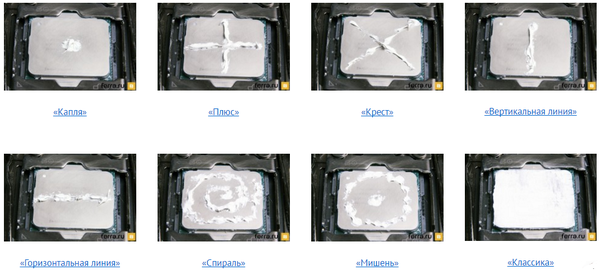
Впрочем, результаты получились вполне серьезные. Сильнее всего процессор нагрелся при способе под названием В«Горизонтальная полосаВ». С этим же методом зафиксирован максимальный показатель нагрева одного из ядер — 79 градусов Цельсия. Меньше всего чип грелся при схеме под условным названием В«ПлюсВ». Однако разница между худшим и лучшим результатами составила всего 2,5 градуса Цельсия. Подобный итог наталкивает на единственно возможный вывод: особо заморачиваться над нанесением пасты на крышку процессора нет никакого смысла. Наиболее распространенные методы — В«КлассикаВ» и В«КапляВ» — заняли третье и четвертое места соответственно.
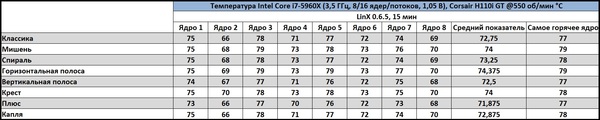
Более наглядно результаты тестирования отображены на графике ниже.
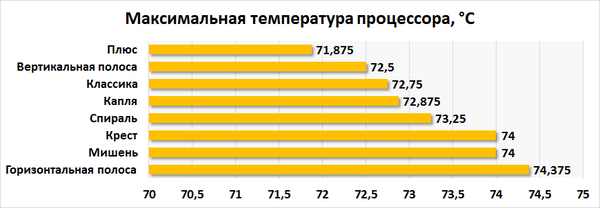
Взято отсюдаВ
17Используемые источники:
- https://www.ferra.ru/review/computers/experiment-thermal-paste-application-techniques.htm
- https://pomogaemkompu.temaretik.com/911281694736911131/kak-nanosit-termopastu-na-protsessor-podrobnaya-instruktsiya-i-poleznye-rekomendatsii/
- https://pikabu.ru/story/kak_pravilno_nanosit_termopastu_4111067
 Как выбрать термопасту.
Основные свойства термопасты.
Как выбрать термопасту.
Основные свойства термопасты. Термопаста для процессора: как выбрать и куда нанести
Термопаста для процессора: как выбрать и куда нанести



 ТОП-7 лучших термопаст для процессора: замена, как наносить, характеристики, отзывы
ТОП-7 лучших термопаст для процессора: замена, как наносить, характеристики, отзывы






 Термопаста для процессора: какая лучше и зачем она нужна?
Термопаста для процессора: какая лучше и зачем она нужна? Чем заменить термопасту для процессора в домашних условиях?
Чем заменить термопасту для процессора в домашних условиях? Выясняем сколько надо в граммах термопасты на компьютерный процессор
Выясняем сколько надо в граммах термопасты на компьютерный процессор Как правильно удалять и наносить термопасту на процессор и видеокарту?
Как правильно удалять и наносить термопасту на процессор и видеокарту?